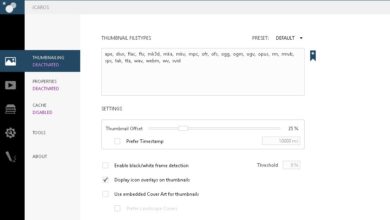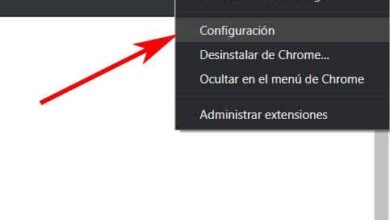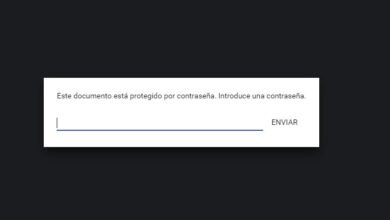Comment diviser automatiquement les données de cellule dans Microsoft Excel? Guide étape par étape

Microsoft Excel est un outil multifonctionnel pour la gestion des finances dans un environnement domestique ou professionnel . Le logiciel vous permet de résoudre des problèmes mathématiques rapidement et facilement, ainsi que de diviser automatiquement les données des cellules .
Les ajouts, soustractions, multiplications et divisions sont possibles dans Excel . Pas besoin d’utiliser une calculatrice . Tout en spécifiant les correspondants cellules avec une simple formule , l’ opération sera résolu immédiatement .
Vous pouvez faire une division sur n’importe quelle cellule, ligne ou colonne et les résultats seront très précis. Voulez-vous savoir comment diviser les données de cellule dans Excel? . Continuez à lire, car nous vous présentons un guide étape par étape.
Quelles sont les meilleures formules pour diviser quoi que ce soit dans Excel?

Toutes les formules mathématiques incluses dans Excel doivent commencer par un signe «égal» (=) . D’autre part, les divisions sont caractérisées en utilisant l’opérateur de division (/) . Par exemple, une division dans Excel est exprimée par «égal» , suivi du «numérateur», accompagné de «l’opérateur» et se termine par le «dénominateur» (= 20/2) . Pour obtenir le résultat, il vous suffit d’appuyer sur la touche «Entrée» .
Il existe deux méthodes pour effectuer une division dans Excel . Tout d’abord, vous pouvez entrer la formule complète dans n’importe quelle cellule. Soit en cliquant et en tapant sur la même grille, soit en utilisant la barre de formule sur le ruban. Ce sont les meilleures formules pour diviser quoi que ce soit dans Excel.
Par exemple, avec la première méthode, essayez d’introduire le problème mathématique suivant: = 20/2 Lorsque vous appuyez sur la touche «Entrée» , le résultat apparaîtra sur la cellule que vous avez précédemment sélectionnée.
La deuxième méthode implique la possibilité d’ effectuer l’opération mathématique avec un numérateur et un dénominateur situés dans différentes parties de la feuille de calcul . Ils peuvent se trouver dans une ligne, une colonne ou plusieurs cellules à la fois.
Par exemple, disons que le nombre 20 est dans la cellule B4 , tandis que le numéro deux (2) est dans la cellule G6 . Tout ce que vous avez à faire est de saisir la formule de division dans n’importe quelle autre grille. Cliquez sur C8 , ou sur une cellule de votre choix.
Entrez le signe «égal» (=) suivi de la position du numérateur (B4) , puis de l’opérateur de division (/) et culminer avec l’emplacement du dénominateur (G6) , c’est-à-dire (= B4 / G6) pour effectuer le opération mathématique, continuez à appuyer sur «Entrée» . La différence entre les deux formules est que, dans la première méthode, le résultat occupe la cellule où la formule a été entrée , de sorte que les valeurs disparaissent. Alors que la deuxième méthode préserve les valeurs du numérateur et du dénominateur .
De même, lorsqu’il s’agit de diviser plusieurs chiffres en colonnes ou lignes par un entre le même nombre, il est nécessaire d’ajouter le signe «$» dans la formule , pour préciser que le nombre est absolu pour toutes les cellules . Si le nombre absolu est en C2 , vous devrez le diviser par la première valeur de la ligne ou de la colonne. Ainsi, la formule est exprimée comme ceci: = B2 $ C $ 2 .
Étapes pour effectuer automatiquement une division dans Microsoft Excel

«MISE À JOUR ✅ Voulez-vous savoir comment diviser des données ou tout autre élément dans Microsoft Excel? ⭐ ENTREZ ICI ⭐ et apprenez tout à PARTIR DE ZÉRO!»
Effectuer des opérations mathématiques dans Excel n’est pas compliqué. Les formules sont faciles à apprendre et il vous suffit d’ouvrir une nouvelle feuille de calcul .
Ensuite, nous allons vous montrer les étapes pour effectuer automatiquement une division dans Microsoft Excel:
Les données
La division des données dans Excel est assez simple, il vous suffit de saisir une formule sur n’importe quelle cellule:
- Positionnez-vous sur une cellule de votre choix. Par exemple B2 .
- Disons que vous voulez savoir combien 20 équivaut à 2. Pour ce faire, entrez la formule suivante: = 20/2 .
- Appuyez sur la touche «Entrée» . Le résultat apparaîtra dans la case B2 .
Cellules
La procédure est similaire à la précédente. La différence réside dans l’emplacement des valeurs .
Les étapes à suivre pour se diviser en cellules sont les suivantes:
- Entrez le numérateur dans une case . Par exemple, B2.
- Entrez le dénominateur dans une case pleine . Par exemple, C2.
- Dans la cellule suivante, D2, entrez la formule de division . Seulement au lieu de saisir les nombres, vous devez ajouter les emplacements , c’est-à-dire: = B2 / C2.
- Appuyez sur «Entrée» sur le clavier pour effectuer la division. Le résultat apparaîtra dans la cellule D2 , sans modifier les grilles B2 et C2 .
Colonnes
Dans Excel, il est également possible de diviser plusieurs cellules dans une colonne pour obtenir un résultat total.
Commence avec:
- Entrez les entrées dans une colonne de votre choix. Par exemple, disons que les nombres sont contenus dans les cellules B2 à B20 , et que vous souhaitez diviser toutes les grilles par le même nombre situé dans C2 .
- Cliquez sur n’importe quelle autre cellule. Par exemple, D2 . Maintenant, entrez la formule suivante: = B2 / $ C $ 2 .
- Le résultat apparaîtra dans la cellule D2. Dans le coin inférieur droit de la cellule , vous trouverez un petit carré .
- Cliquez sur la case et faites-la glisser vers la case D20 afin que la formule soit appliquée au reste des valeurs de la colonne B2 à B20 .
Lignes
L’opération est exécutée de la même manière que la procédure précédente. Seulement, au lieu d’une colonne, cela se fait avec une ligne .
Voyons comment faire:
- Entrez les entrées dans une ligne de votre choix. Par exemple, dans la rangée 4 de la colonne B . (B4, C4, D4, E4, F4, G4)
- À la ligne 5 (B5), entrez le nombre par lequel les entrées doivent être divisées .
- Cliquez sur la ligne suivante (B6) et entrez la formule: = B4 / $ B $ 5
- Lorsque vous appuyez sur «Entrée» , le résultat apparaîtra dans la cellule B6.
- Maintenant, sélectionnez à nouveau la grille B6 et appuyez sur le coin inférieur droit , sur un carré noir.
- Faites glisser le carré vers la droite , dans la case G6. De cette façon, toutes les valeurs seront divisées par la valeur de B5 .
Si vous avez des questions, laissez-les dans les commentaires, nous vous répondrons dans les plus brefs délais, et cela sera également d’une grande aide pour plus de membres de la communauté. Je vous remercie!